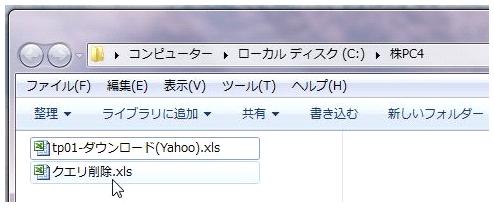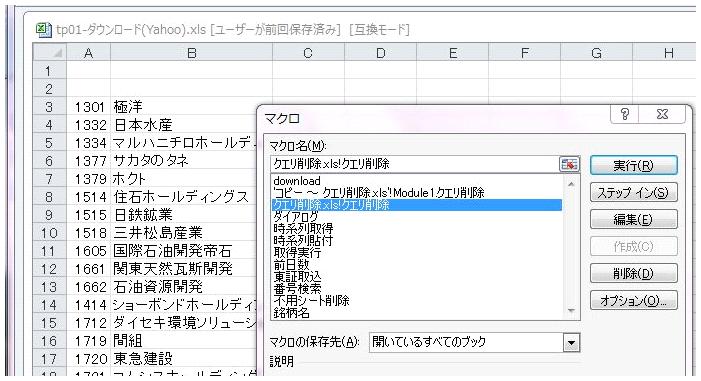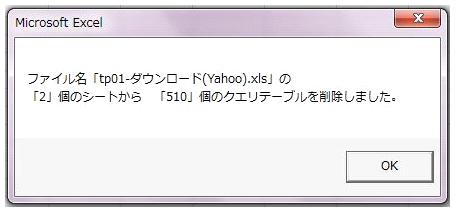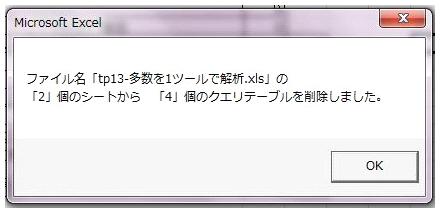Sub クエリ削除()
Dim i As Integer, j As Integer, mydat As String, qt As QueryTable
For i = 1 To Worksheets.Count
mydat = Worksheets(i).Name
クエリテーブル削除
Worksheets(mydat).Select
For Each qt In ActiveSheet.QueryTables
qt.Delete
j = j + 1
Next
Next
MsgBox "ファイル名「" & ActiveWorkbook.Name & "」の" & Chr(10) & _
"「" & i - 1 & "」個のシートから 「" & j & "」個のクエリテーブルを削除しました。"
End Sub
|